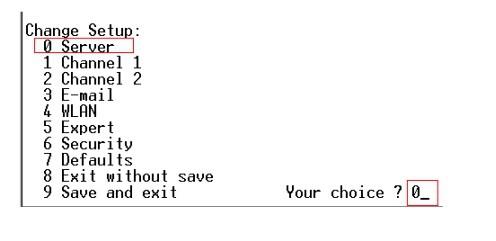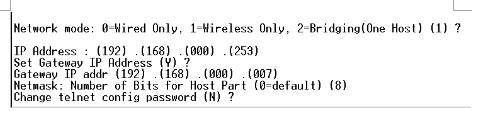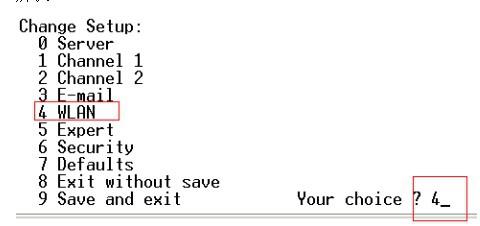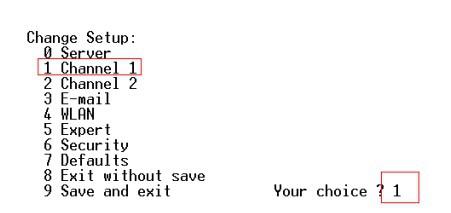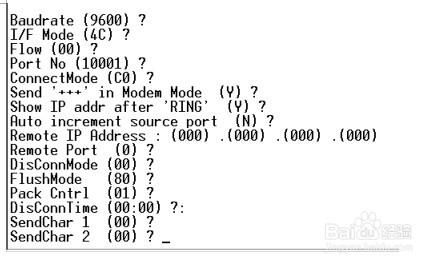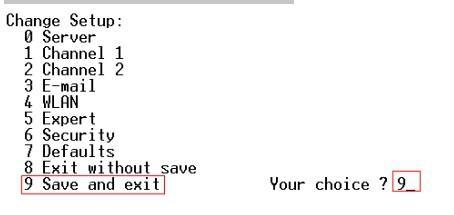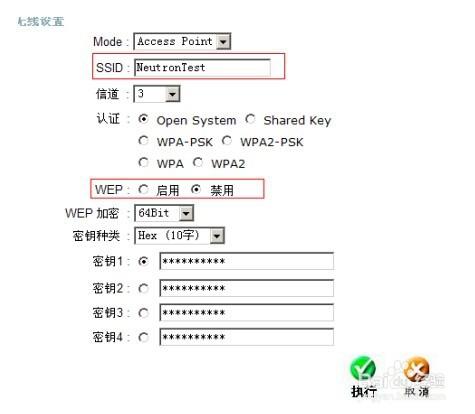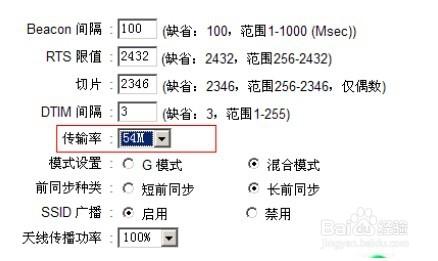中新創DNS-200W包含2個可獨立工作的串列埠,其中一個串列埠可以設定為RS485或者RS232.IEEE802.11B/G,最大傳輸距離300米,最大速率54M。內部包含一個WEB【HTTP】伺服器,以便通過瀏覽器進行配置,監控
工具/原料
DNS-200W
計算機
1.串列埠伺服器設定
第一步:首先將無線串列埠伺服器的天線安裝好,將串列埠與電腦串列埠連線上。
第二步:開啟超級終端,將超級終端設定成串列埠伺服器所連線的COM口。串列埠引數設定為波特率9600,8位資料位,無奇偶校驗,1位停止位。然後將串列埠伺服器斷電再上電,同時在超級終端裡輸小寫的x。然後進入設定介面。
在超級終端裡選擇0 sever選項,回車進入設定介面選擇1無線方式,並設定你需要設定的IP地址,閘道器IP地址,及子網掩碼(子網掩碼的設定方式為0的個數,如為255.255.255.0時候則設定子網掩碼為8),telnet 登陸密碼按客戶的需要設定。如下圖所示,設定完了以後敲回車。
第三步:設定無線串列埠伺服器的無線通訊引數。選擇4選項
進入設定介面後在Topology選項中選擇0 無線AP方式;在NETWORK選項中輸入你使用的無線AP的名稱為NeutronTest;security選項中選擇0無登陸密碼;TX Data rate可選擇傳輸速率,如下圖所示可選擇第1 項auto fallback 然後選擇第7項 54Mbps。然後Enable power management選預設選項“N”。如下圖顯示,然後回車結束。
第四步:設定串列埠引數。選擇1選項設定串列埠1為232串列埠。
進入串列埠設定介面後如圖所示,Baudrate設定成與所連線的裝置的波特率一致,I/F Mode選項敲4C為RS232模式(具體設定方法請參考說明書),flow選擇00為無流控,port No為埠號可根據客戶配置,預設為10001,Remote IP Address 為遠端IP地址,Remote port為遠端IP地址,其餘選項選為預設。
如同設定串列埠1的方式一樣將串列埠2設定為RS485模式,將I/F Mode選項敲4F為RS485模式。埠號port No可根據客戶配置,預設為10002。
第五步:設定完了以後選擇9儲存並退出。
2.設定ap
登陸到AP設定介面,將SSID設定成與串列埠伺服器一致為NeutronTest,認證為Open System,WEP選禁用,不需要登陸密碼。如下圖所示
傳輸速率必須設定的與串列埠伺服器設定的速率一致,這裡設定為54M。.如下圖所示
3.設定完串列埠伺服器與AP以後將兩裝置一齊通上電,當WLINK等常量以後ping一下串列埠伺服器,ping通後就可以使用串列埠伺服器了。
注意事項
當WLINK等常量以後ping一下串列埠伺服器
線纜連線方法正確